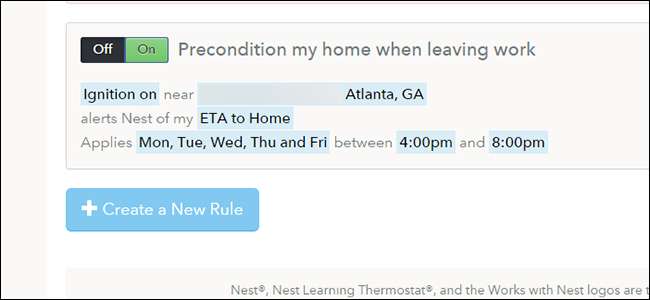
De Nest kan zichzelf uitschakelen terwijl je aan het werk bent, dus hij verwarmt of koelt je huis alleen als je thuis bent. Als het echter niet raadt wanneer u correct thuiskomt, zou u uren kunnen wachten in een ongemakkelijk huis. Als je een Automatic Pro hebt, kan je auto Nest vertellen dat hij moet opwarmen zodra je het werk verlaat.
VERWANT: Hoe u uw auto slimmer kunt maken met een OBD-II-adapter
Automatic Pro is een best wel geweldig slim autosysteem dat uw auto OBD-II-poort om te communiceren met je telefoon en een heleboel andere services, zoals Nest. Met de Nest-integratie voor Automatic Pro kun je je huis 'voorconditioneren' zodra je auto een bepaald gebied verlaat, zoals je werk.
Voorconditionering is iets anders dan De normale Thuis / Afwezig-functie van Nest , en het is uniek voor Automatisch. In plaats van uw verwarming of airconditioner meteen aan te zetten, zal preconditionering uw huis alleen lang genoeg verwarmen of koelen om comfortabel thuis te zijn. Als je woon-werkverkeer bijvoorbeeld een uur duurt, maar het maar twintig minuten duurt om je huis te verwarmen, zet je Nest de verwarming pas aan als je twintig minuten van huis bent.
Ga naar om je Automatic Pro met Nest te verbinden de Nest-app op de site van Automatic hier en klik op Verbinden met Nest.
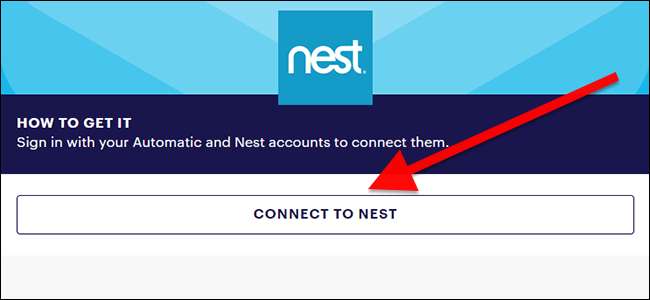
Log vervolgens in op zowel je Automatische als Nest-account.
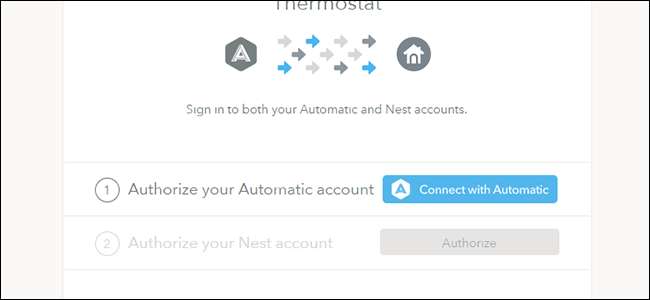
Nadat u bent ingelogd, ziet u een configuratiescherm met een lijst met voorbeeldregels die u kunt aanpassen. Elk is standaard uitgeschakeld. U kunt uw eigen regel maken of de bestaande aanpassen. Voor onze gids gaan we een nieuwe regel maken. Klik op Nieuwe regel maken onder aan de pagina.
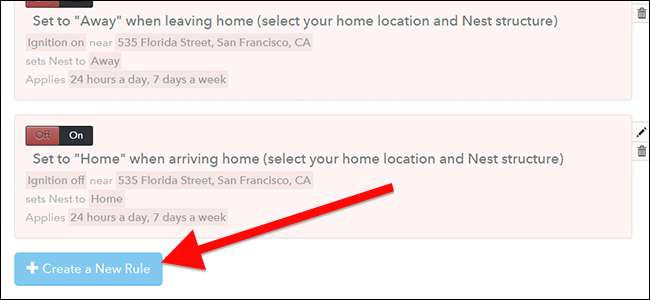
Geef je regel bovenaan een naam als 'Voorwaarde mijn huis als ik van mijn werk ga'.
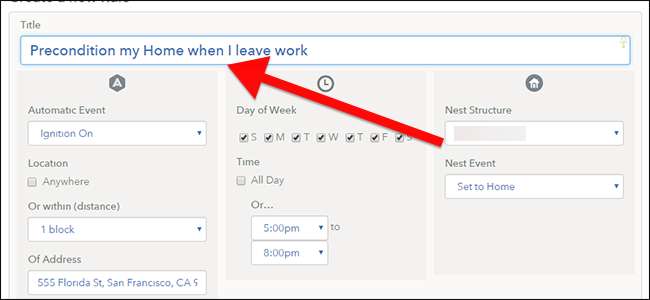
Het linkerpaneel heeft verschillende voorwaarden om te bepalen wanneer deze regel wordt geactiveerd. In ons geval willen we dat het wordt geactiveerd wanneer uw auto wordt ingeschakeld in de buurt van het werk. U kunt deze regel later op het tijdstip van de dag beperken, zodat deze bijvoorbeeld niet wordt geactiveerd wanneer u vertrekt voor de lunch.
Kies eerst onder Automatische gebeurtenis de optie Ontsteking aan. Voer vervolgens uw adres in het veld Of Address in. U kunt versmallen of verbreden de geofence rond uw werkadres met de vervolgkeuzelijst "Of binnen". Als uw werkadres zich bijvoorbeeld in een enkel gebouw bevindt, kunt u de binnenafstand instellen op een paar blokken. Als uw werkadres een campus is, kunt u deze zo instellen dat deze wordt geactiveerd als uw auto binnen een mijl van uw werkadres wordt ingeschakeld.
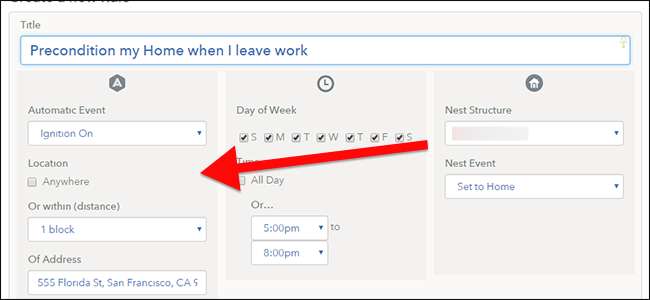
In het middelste paneel kunt u de dagen en tijden kiezen waarop deze regel moet worden geactiveerd. Vink het vakje aan voor elke dag van de week dat u werkt. U kunt ook een tijdsbestek instellen dat Automatisch zal controleren. Als u bijvoorbeeld elke dag met uw auto naar de lunch rijdt, kunt u deze regel zo instellen dat deze alleen wordt geactiveerd tussen 16.00 uur en 20.00 uur wanneer u gewoonlijk naar huis gaat, in plaats van de hele dag.
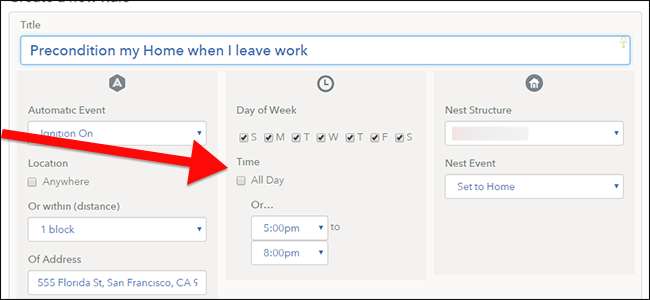
In het laatste paneel kun je instellen welke acties je Nest wilt laten ondernemen wanneer de regel wordt geactiveerd. Kies onder Nest-structuur welke thermostaat je wilt in- of uitschakelen.
De vervolgkeuzelijst Nest Event is waar de echte magie gebeurt. De opties 'Thuis instellen' en 'Afwezig' werken net als in de Nest-app. 'Randvoorwaarde voor ETA' werkt echter iets anders. Dit berekent hoe ver uw werkadres van huis is en zet uw kachel of airconditioner op tijd aan om thuis te komen. Kies dit uit de vervolgkeuzelijst. Je ziet een nieuw thuisadresvak verschijnen. Voer hier uw thuisadres in.
Nadat u al deze informatie heeft ingevoerd, scrolt u omlaag en klikt u op Opslaan.
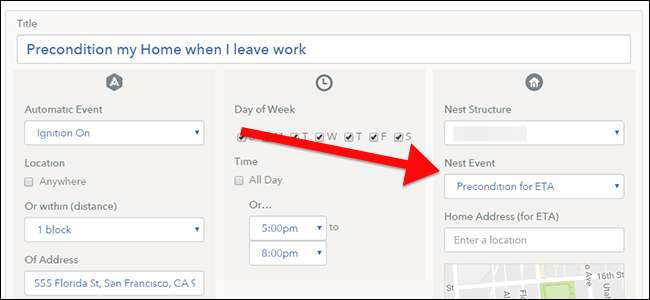
Met de Nest-app van Automatic heb je veel meer gedetailleerde controle over wanneer je Nest-thermostaat wordt in- en uitgeschakeld dan met de standaard Nest-app. Als u het een keer instelt, heeft u altijd een comfortabel huis dat op u wacht als u thuiskomt van uw werk.







